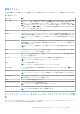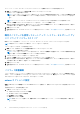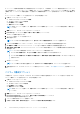Users Guide
Table Of Contents
- Dell Command | Configure バージョン4.4ユーザーズ ガイド
- Dell Command | Configure 4.4の概要
- Dell Command | Configure 4.4のWindows SMM Security Mitigations Table(WSMT)コンプライアンス
- Dell Command | Configure 4.4のユーザー インターフェイスの使い方
- Dell Command | Configure 4.4のトラブルシューティング事例
2. 編集 をクリック、またはオプションをダブルクリックします。
3. autoon オプション行で、設定する値 列の 表示 / 変更 をクリックします。
autoon 画面が表示されます。
4. autoon 画面から、次のいずれかのオプションを選択します。
● 無効 - 機能をオフにします。
● 平日 - 平日のみ自動でターゲットシステムをオンにします。
● 毎日 - 毎日自動でターゲットシステムをオンにします。
● 選択した曜日 — 自動でターゲットシステムをオンにする曜日を選択します。
5. OK をクリックします。
6. 変更を適用するには、設定を ini または.exe 形式でエクスポートします。「BIOS 設定のエクスポート」を参照してください。
bootorder オプションの設定
起動管理カテゴリーの bootorder オプションでクライアント システムの起動順序を設定できます。レガシーおよび UEFI(Unified
Extensible Firmware Interface)の起動項目の起動順序の追加、削除、有効化、無効化、変更を行うことができます。
起動順序を設定するには、次の手順を実行します。
1. 必要なオプションをクリックします。
● マルチプラットフォームパッケージの作成
● ローカルシステムパッケージの作成
● Dell 推奨パッケージを開く
● 保存されたパッケージを開く
メモ: 保存したパッケージを開くには、保存されたパッケージを開く をクリックし、ファイルの場所を参照して 開く をク
リックします。
2. 編集 をクリック、またはオプションをダブルクリックします。
3. bootorder オプション行で、設定する値 列の 表示 / 変更 をクリックします。
起動順序の画面には、現在の起動順序タイプと起動順序オプションが表示されます。詳細は、「起動順序の設定」を参照してく
ださい。
● マルチプラットフォームパッケージを作成するためにデバイスを追加することができます。
● ローカルシステムパッケージを作成、および保存したパッケージを開くためにデバイスを追加することができ、既存の起動
順序がある場合は、それを編集することができます。
メモ: デバイスの起動順序を変更するには、起動順序 画面の下部にある矢印ボタンを使用します。
4. OK をクリックして設定を保存、または 閉じる をクリックして変更を破棄し、起動順序 画面を閉じます。
5. 変更を適用するには、設定を ini または.exe 形式でエクスポートします。「BIOS 設定のエクスポート」を参照してください。
関連リンク:
● 起動順序への新しいデバイスの追加
● 起動順序タイプ
起動順序画面
次の表には、Dell Command | Configure - 起動順序 画面で使用できるオプションが記載されています。
表 3. 起動順序画面上のオプション
オプション 説明
アクティブなブー
ト リスト
必要に応じて、UEFI またはレガシーのアクティブなブート リストを設定したり、変更したりすることがで
きます。アクティブなブート リストがオンになっていると、起動順序タイプに応じて UEFI またはレガシー
で起動します。
メモ: システムで対応しているデバイスが UEFI のみの場合は、ローカル システム パッケージでアクテ
ィブなブート リストを変更することはできません。
デバイスタイプ デバイスのタイプが表示されます。
Dell Command | Configure 4.4 のユーザー インターフェイスの使い方 13